Kuidas teha konverentskõnet

See S-tsoon õpetab teile konverentskõnet tegema. Juhend hõlmab samme konverentskõne tegemiseks iPhone'is, WhatsAppis või Androidis.
kuidas lisada minecrafti aknad 10 aurule
Otse teema juurde liikumiseks laiendage allolevat valikut Sirvi postitusteemasid.
Sirvi postituste teemasid
- Kuidas teha iPhone'is konverentskõnet
- Kuidas Androidis konverentskõnet teha
- Kuidas WhatsAppis konverentskõnet teha
Kuidas teha iPhone'is konverentskõnet

Konverentskõne iPhone'is on kolm sammu
Tehke esimene kõne
- Avage oma iPhone'is telefonirakendus ja valige esimene number, mida soovite konverentskõnes osaleda.

- See esimene kõne on nagu tavaline kõne – saate helistada oma viimaste kõnede, kontakti või klahvistiku abil.
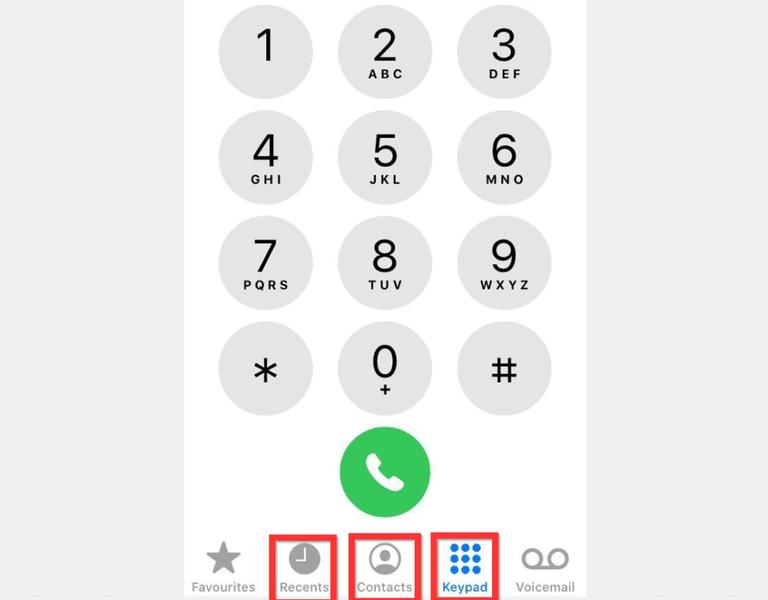
- Kui teete esimese kõne, oodake, kuni inimene vastu võtab, ja jätkake 2. sammuga.

Helista teisele osalejale
Kui esimene inimene on vastu võtnud, helistage teisele isikule allolevate sammude abil.
kuidas vaadata androidi kaudu voogesitust
- Klõpsake kõnemenüü vasakus alanurgas nuppu lisa kõne (+ märk) nupp. iPhone avab teie kontaktid.

- Helistage teisele inimesele, kelle soovite konverentsile lisada – sarnaselt esimesele kõnele saate helistada kontaktilt, viimaste kõnede või klahvistiku abil.

- Kui valite teise numbri, pannakse esimene inimene ootele. Oodake, kuni teine osaleja võtab vastu – seejärel jätkake viimase sammuga – ühendage kõned.

Ühendage kõned
Viimane samm iPhone'is konverentskõne tegemiseks on kahe kõne ühendamine. Siin on, kuidas…
- Oodake, kuni teine osaleja järele tuleb. Seejärel puudutage kõne vasakus alanurgas ühenda kõned .

- Kõned liidetakse. Kui konverents on seadistatud, puudutage konverentsil osalejate vaatamiseks kõneekraani paremas ülanurgas teabenuppu.
- Puudutades saate lisada ka kolmanda osaleja lisa kõne nupp – kõneekraani vasakus allosas.

Kuidas Androidis konverentskõnet teha
Meil on veel üks S-tsoon, mis sisaldab juhiseid konverentskõne tegemiseks Androidis.
milline fööniksi kivipurustaja
Kuidas WhatsAppis konverentskõnet teha

See jaotis hõlmab samme WhatsAppi rühmakõne tegemiseks Androidist või iPhone'ist
Kuidas Androidi kaudu WhatsAppis konverentskõnet teha
- Avage oma Android-telefonis WhatsApp.

- Seejärel puudutage rakenduse paremas ülanurgas ikooni HELISTAB sakk.

- paremas alanurgas HELISTAB puudutage uue kõne ikooni.

- Seejärel, kohta Valige kontakt ekraan, puudutage Uus grupikõne .

- Kui Uus grupikõne ekraan avaneb, puudutage iga inimest, kelle soovite konverentskõnesse lisada. Kontaktide otsimiseks otsingu kaudu võite puudutada ka otsingunuppu.

- Kui puudutate kontakti, paigutatakse see rakenduse ülaossa. Kui olete kontaktide lisamise lõpetanud, puudutage kõne alustamiseks paremas ülanurgas video- või kõneikooni. Videoikoon alustab videokõnet.

Kuidas teha iPhone'ist WhatsAppis konverentskõnet
- Avage oma iPhone'is rakendus WhatsApp.

- Seejärel puudutage rakenduse allosas nuppu Kõned sakk.

- paremas ülanurgas Kõned puudutage uue kõne ikooni.

- Kui Uus kõne ekraan avaneb, puudutage Uus grupikõne .

- Seejärel, kohta Uus grupikõne ekraanil puudutage ringi iga kontakti kõrval, kellega soovite rühmakõnes osaleda (kuni 3 osalejat). Kui valite kontakti, kuvatakse kontakt üleval.

- Lõpuks puudutage rühmakõne tegemiseks uue rühmakõne ekraani paremas ülanurgas video- või kõneikooni.

Loodan, et leidsite sellest S-tsoonist abi. Kui leidsite sellest abi, hääletage lahkesti Jah Kas see postitus oli kasulik allpool olevale küsimusele.
Teise võimalusena võite esitada küsimuse, jätta kommentaari või anda tagasisidet selle lehe lõpus oleva vastuse vormi abil.
Lõpuks, rohkemate S-tsoonide pidamiseks külastage meie konverentside ja veebiseminari lehte.








